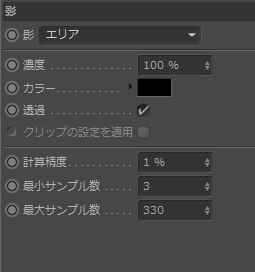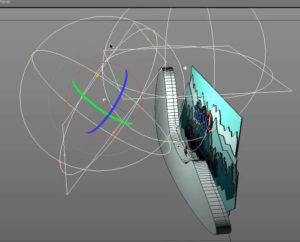ペーパークラフト風ルック(4)
Mt.Mograph Youtube Channel より
※註:すみません。この投稿記事は翻訳に自信がありません。特に、計算精度、最小サンプリング数、最大サンプル数に関しては、私の理解が追いついていないところがあります。そのため、参考程度におさめていただけるとありがたいです。
最終的に「前面」カメラでレンダリングをします。また、今回は紙の雰囲気を出すために、ノイズがある程度のるルックを目差しています。
「TITLE」を背景のわずか前に配置。上下の位置も調整する(動画では上に移動)
ライティング
ライトオブジェクトを作成。[影のタイプ]を「エリア」、[放射タイプ]も「エリア」に。
[詳細]タブ
- [詳細]タブで、[外側の半径]をシーンサイズ近くまで広げる。
- [サンプル数]を「50」に。これで減衰を加えたときに、光の不均一な分散をふさぐ。
- [詳細]タブの[減衰]を「一定化された2乗に反比例 Inverse Square Clamped」に変更。[Z方向のみ]にチェックを入れる(ライトより後方はレンダリングしなくてよいから)。
- [減衰基準距離]もシーンサイズ近くまで広くする。
[可視照明]タブ
[可視照明]タブの[外側の大きさ]の値をすこしあげて減衰距離を長くする(800cm程度)。[サンプル距離]の値も、影を均一にするためにあげる(50cm程度)
[影]タブ
[エリア]シャドウを選択している場合だけ以下のように、[計算精度 Accuracy]、[最小サンプル数]、[最大サンプル数]の設定項目が現れる(標準レンダラのみ)。
- 上記のように、[計算精度 Accuracy]を「1%」、[最小サンプル数]を「3」、[最大サンプル数]を「330」とする。最大サンプル数はレンダリングの質を高め、計算精度に優先する(計算精度は、最小サンプル数に優先するが、それよりも最大サンプル数が重要である)
- ライトを-90°回転させ、上に移動させてトップライトのような形で配置する。
- ライトを複製する。
- 複製したライトを移動させ、45°ほど回転させる。
- カメラを「前面」カメラに切り替え、レンダリングしてチェック。
- 紙の色がよく出ていないので、まず斜めから当てているライトの[一般]タブで[強度]の値をあげる(動画では「133%」)
- 次に、マテリアルのほうで調整をする。
- すべてのマテリアルを選択し、[基本]タブで、[発光]チャンネルにチェックを入れる。
- [発光]タブで、[明るさ]の値を下げる(動画では「12%」)。これで、ポップな雰囲気が出た。
- レンダリング設定で[アンビエントオクルージョン]の[レイの最大距離]を「20cm」に。
- レンダリングするとノイズが出るがこの場合はルックとしてOKだが、もし修正を加えたいならばライトを加えるとよい。
- 例)ライトオブジェクトを作成し、画面の右上に配置、色を氷を感じさせるライトブルーに。ライトオブジェクトをコピーして、画面反対側の左上に配置、色は薄いオレンジに。レンダリングして確認。ライトが強いので、強度を弱めて調整。